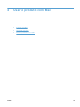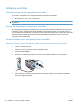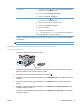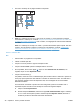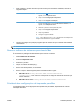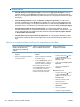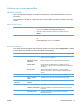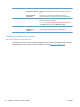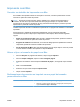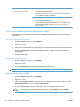HP Color LaserJet Enterprise CP5520 - User Guide
Impressão com Mac
Cancelar um trabalho de impressão com Mac
Se o trabalho de impressão estiver em execução no momento, cancele-o pressionando o botão
Cancelar no painel de controle do produto.
NOTA: Pressionar o botão Cancelar, apaga o trabalho que o produto está processando no
momento. Se mais de um processo estiver em execução (por exemplo, se o produto estiver
imprimindo um documento e recebendo um fax), pressionar Cancelar limpa o processo que está
aparecendo no painel de controle do produto.
Também é possível cancelar um trabalho de impressão de um programa de software ou uma fila de
impressão.
Para interromper o trabalho de impressão imediatamente, remova a mídia de impressão
remanescente do produto. Depois que a impressão for interrompida, utilize uma das seguintes
opções:
● Painel de controle do produto: Para cancelar o trabalho de impressão, pressione o botão e
solte o botão Cancelar no painel de controle do produto.
● Programa de software: Normalmente, uma caixa de diálogo aparece rapidamente na tela do
computador, permitindo cancelar o trabalho de impressão.
●
Fila de impressão do Mac: Abra a fila de impressão com um clique duplo no ícone do produto
no dock. Realce o trabalho de impressão e clique em Excluir.
Alterar o tipo e o tamanho do papel com Mac
1. No menu Arquivo do programa de software, clique na opção Imprimir.
2. No menu Cópias e Páginas, clique no botão Configurar página.
3. Selecione um tamanho na lista suspensa Tamanho do papel e, em seguida, clique no botão
OK.
4. Abra o menu Conclusão.
5. Selecione um tipo na lista suspensa Tipo de mídia.
6. Clique no botão Imprimir.
Redimensionar documentos ou imprimir em um papel de tamanho
personalizado no Mac
Mac OS X 10.4, 10.5 e 10.6 1. No menu Arquivo, clique na opção Configurar página.
2. Selecione o produto e depois selecione as configurações corretas para as
opções Tamanho do papel e Orientação.
PTWW Impressão com Mac 53